
Zoomダウンロード
じゆうざんまい
レビュー Zoom
Zoom は、ビデオ会議またはバーチャル会議のための主要なプラットフォームです。
フリーランサーであっても、大規模な仕事チームの一員であっても、優れたビデオ会議サービスを利用すれば、在宅勤務を可能にし、簡単に仕事をすることができます。

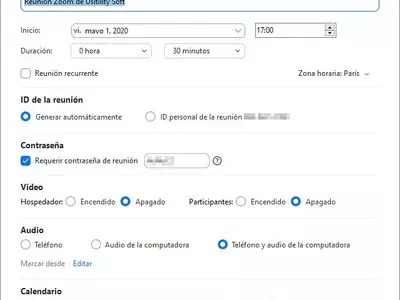
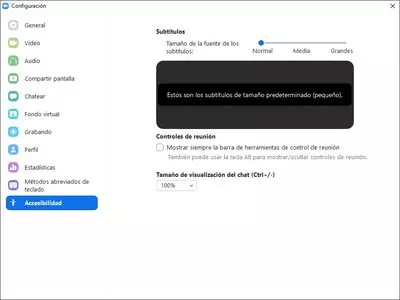
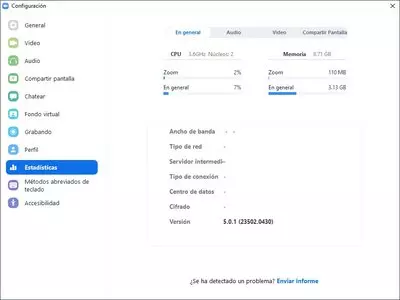
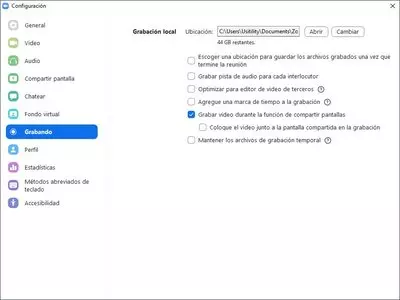

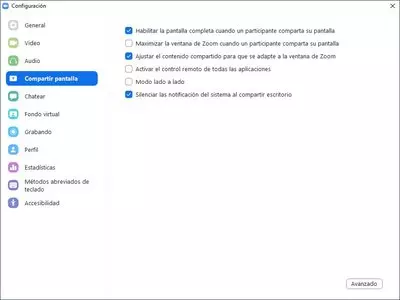
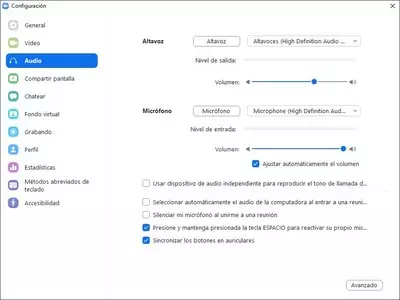
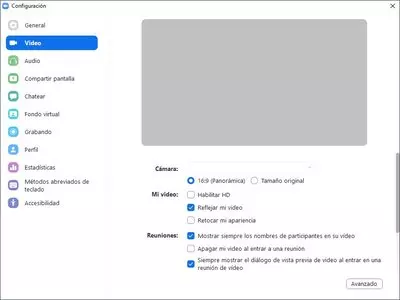
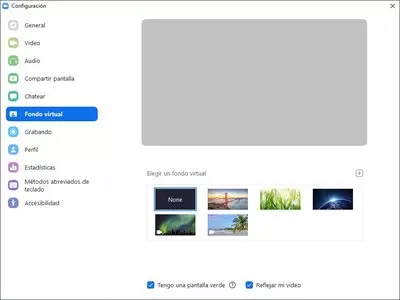
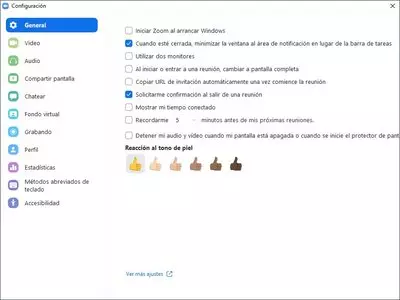
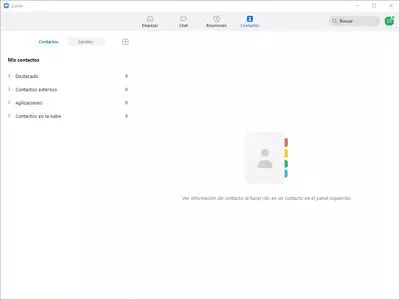
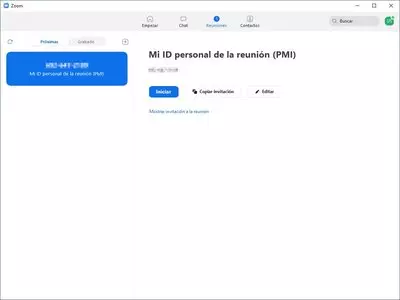
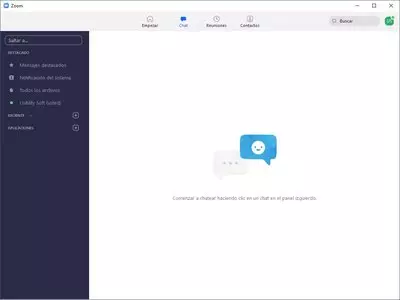
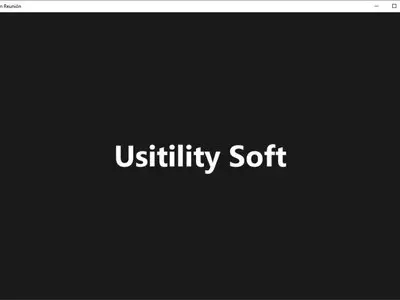
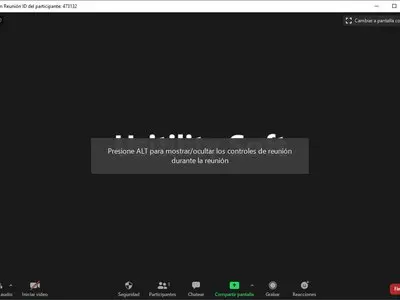

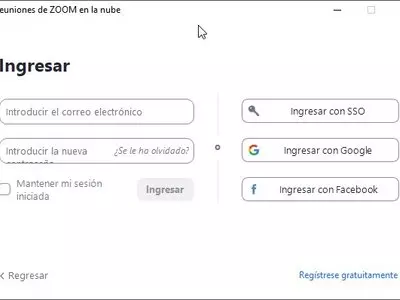

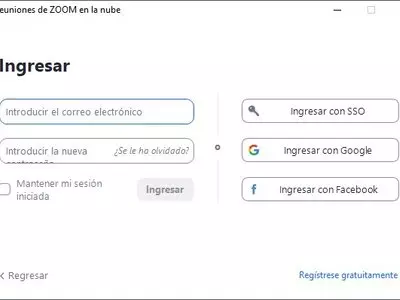
Zoom は、簡単で信頼性の高いクラウドベースのビデオおよびオーディオ会議ソフトウェアで、大企業や中小企業が遠隔会議を確実に実施、管理し、顧客に迅速に連絡できるようにする。Zoomは、その使いやすいインターフェースから、役員室、会議室、ディスカッション、トレーニング、そしてエグゼクティブオフィスや教室で世界中で使用されています。
Zoomは、最高の仮想会議体験をするために必要なすべてのオプションが含まれています。ソフトウェアのホーム画面から、すべての会議をカスタマイズすることができます。
ドロップダウンメニューの「 新規会議 」オプションをクリックすると、即座にビデオ通話を開始することができます。ビデオ オプションを有効または無効にするかどうかを選択し、通話中に Zoom PIN を表示するかどうかを決定することができます。最大100人と無料でビデオ通話ができ、画面には最大49人がギャラリースタイルで表示されます。無料ユーザーのグループ通話は40分に制限されていますが、個々の通話は、あなたが必要とする限り続くことができます。また、ミーティングをアレンジする回数に制限はありません。
ホーム画面の 参加 ボタンから、meeting IDまたはroom nameを入力するだけで、他の人が主催するミーティングに参加することができます。
また、ミーティングのパスワード保護や、ミーティングに招待するためのリンクの作成、参加者が先に参加するかホストが接続するまで待つかの指定も可能です。
Zoom では、 Enter ボタンをクリックするとメニューが表示され、会議のトピックの設定、日付、開始時刻、終了時刻、タイムゾーンの選択、パスワードの生成、会議アクセス ID の設定、会議中のビデオ視聴の許可またはブロックなどを行うことができ、事前に会議を予約することが可能です。Zoomでスケジュールされた会議は、私たちのGoogle、iCal、またはMicrosoft Outlookカレンダーに表示するためにカレンダーに接続することができます。
Zoomの本質的な機能の1つは、他の人と画面を共有するという機能です。これにより、自分が取り組んでいることについて同僚と協力したり、通話の相手側にアクティビティを説明したりすることができます。ズームで画面を共有すると、プレゼンテーションをスワイプ、画像や図面を表示し、スプレッドシートや文書内の項目を強調表示することができます。何より、これはプログラムの最も使いやすい機能の 1 つであり、ホームページから 共有 ボタンをクリックします。
Zoom では、ホストが通話中に toolbar に Security ボタン を持つことができます。このボタンを使用すると、ホストは以下のような重要なセキュリティ機能にすばやくアクセスできます。
- 会議のロック
- 追加で参加しようとするゲストのための待合室を有効にし、参加者が画面を共有することを許可する
- チャット
- など
Zoomのチャット機能では、メッセージやファイルを共有することで、会議以外でも継続的にコミュニケーションを取ることができ、どこにいても生産性を維持することができます。Zoomでは、チャットの作成、チャネルの作成、チャネルへの参加が可能です。また、それぞれのチャンネルで、メッセージを保存、削除、未読にする、スクリーンショットを撮る、ファイルを添付する、絵文字を使うなどのオプションが用意されています。上部の星マークをクリックすると、そのチャットをお気に入りとしてマークしたり、参加者の数を確認したり、すばやく通話を開始することができます。
Zoom の meetings タブでは、今後の会議と以前の会議の記録を表示し、新しい予定をスケジュールすることができます。会議をクリックしたり、招待状をコピーしたり、編集したり、削除したりすることで、セッションを開始することができます。
そして最後に、連絡先のセクションでは、電子メールの追加、チャンネルの作成または参加によって連絡先を追加することができます。連絡先リストは、部署や作業チームごとに管理することができます。
これらすべての機能のおかげで、Zoomはビデオ会議のための最もユーザーフレンドリーで実用的なプラットフォームとなったのです。
一度プログラムをインストールすれば、あとはメールアドレスを使って登録するだけで使い始められるので、とても簡単です。
よくある質問
- ZoomはWindows 10でダウンロードできますか?
- はい、このソフトはダウンロード可能で、Windows 10に対応しています。
- 対応するOSは?
- このソフトウェアは、以下の32ビットWindows OSに対応しています。
Windows 11, Windows 10, Windows 8.1, Windows 8, Windows 7.
32ビット版のZoomはこちらからダウンロードできます。 - 64ビットOSに対応していますか?
- はい。ただし、特別な64ビット版はありませんので、32ビット版をダウンロードし、64ビットWindows OSで実行することができます。
- Windows PCにインストールする場合、どのようなファイルをダウンロードする必要がありますか?
- ZoomをPCにインストールするには、ZoomInstaller.exe ファイルをWindowsにダウンロードし、インストールする必要があります。
- どのバージョンのプログラムをダウンロードすればいいのですか?
- 現在提供しているバージョンは、5.13.10です。
- Neroは無料ですか?
- はい、このプログラムは無料ですので、何の制限もなく、追加費用なしで使用することができます。
- Home
- Zoom home
- カテゴリー
- オペレーティングシステム
- Windows 11
- Windows 10
- Windows 8.1
- Windows 8
- Windows 7
- ライセンス
- Freeware